您可以根据企业的需要灵活的配置出入库类别,来对您的出入库情况进行分类。
一、设置入库类别
1.进入入库类别设置页面
方式1.进入服务管理系统Web端首页,在左边菜单栏点击【系统设置】,在系统设置中找到备件设置,点击【入库类别】,即可进入入库类别设置页面。
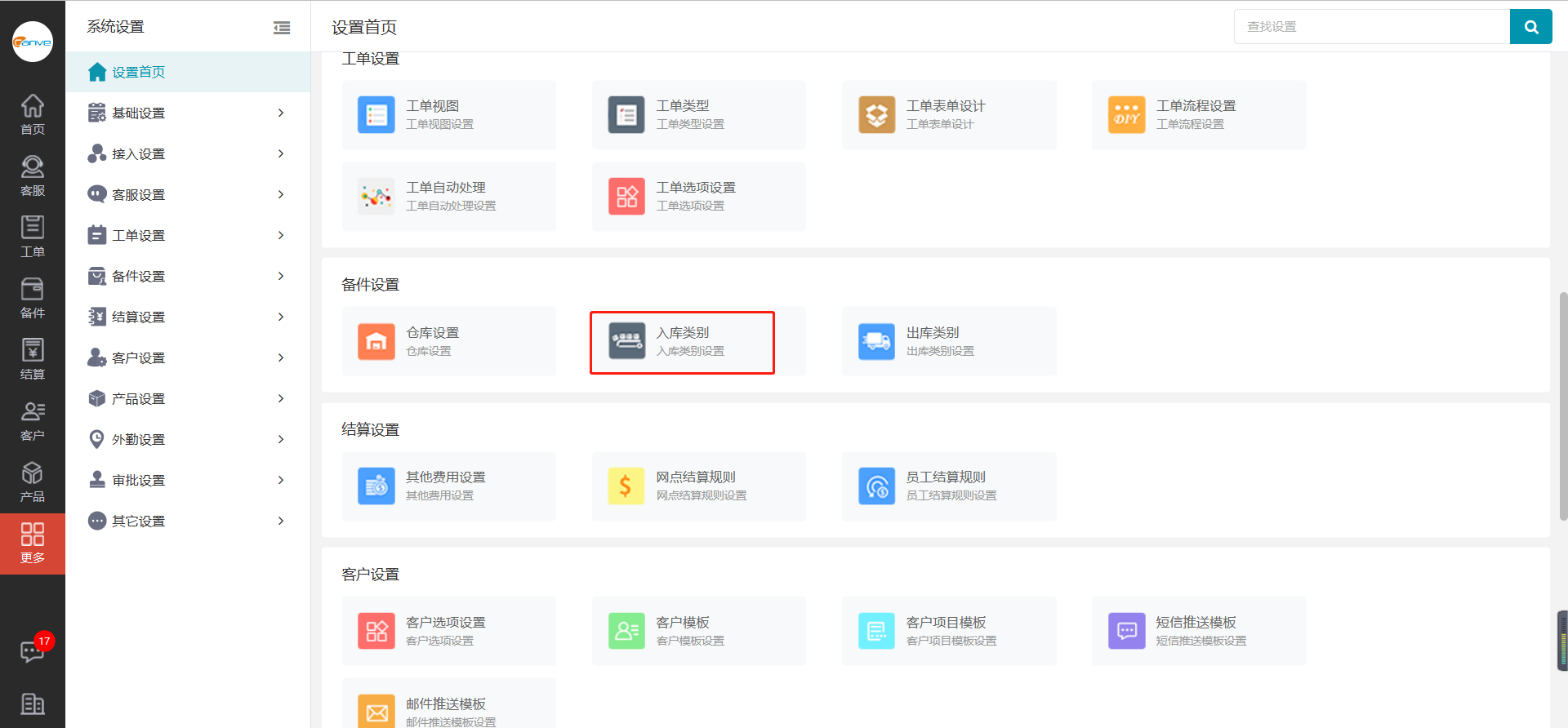
方式2.进入服务管理系统Web端首页,在左边菜单栏点击【备件管理】,进入备件管理页面,点击【设置】,进入到备件设置模块,点击【入库类别】,即可进入入库类别设置页面。
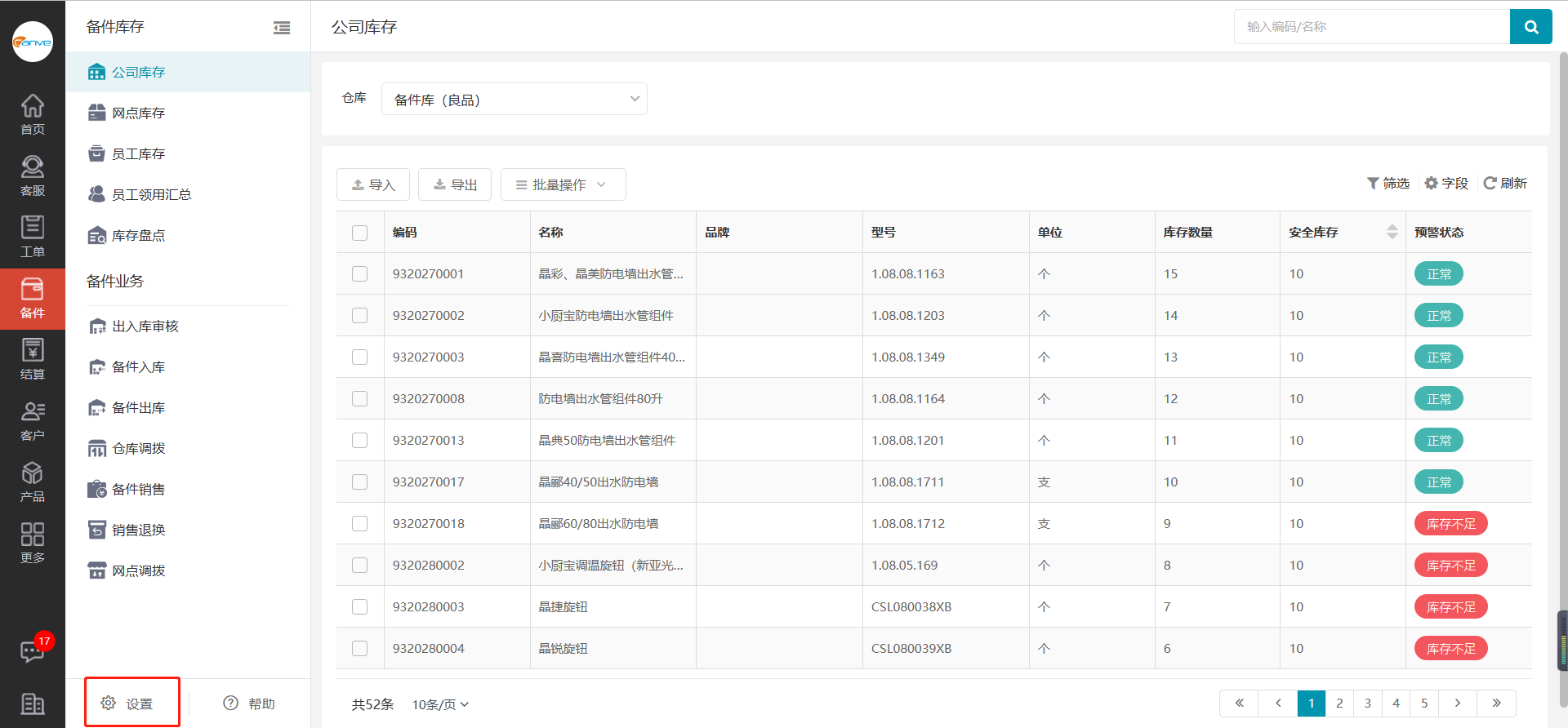
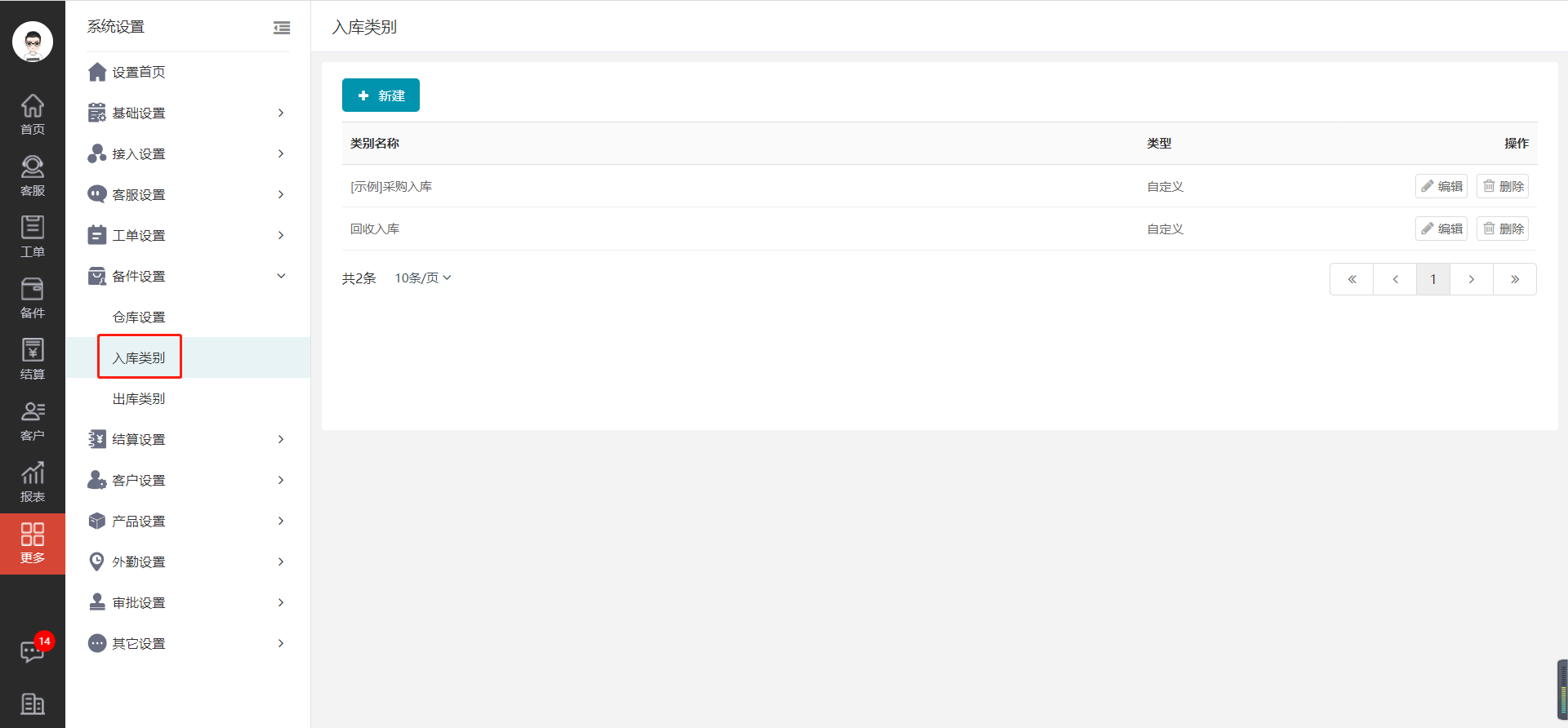
2.新建入库类别
进入入库类别设置页面,点击页面左上方【新建】按钮,弹出新建入库类别页面,输入类别名称,点击【确定】按钮,即可成功新建入库类别。
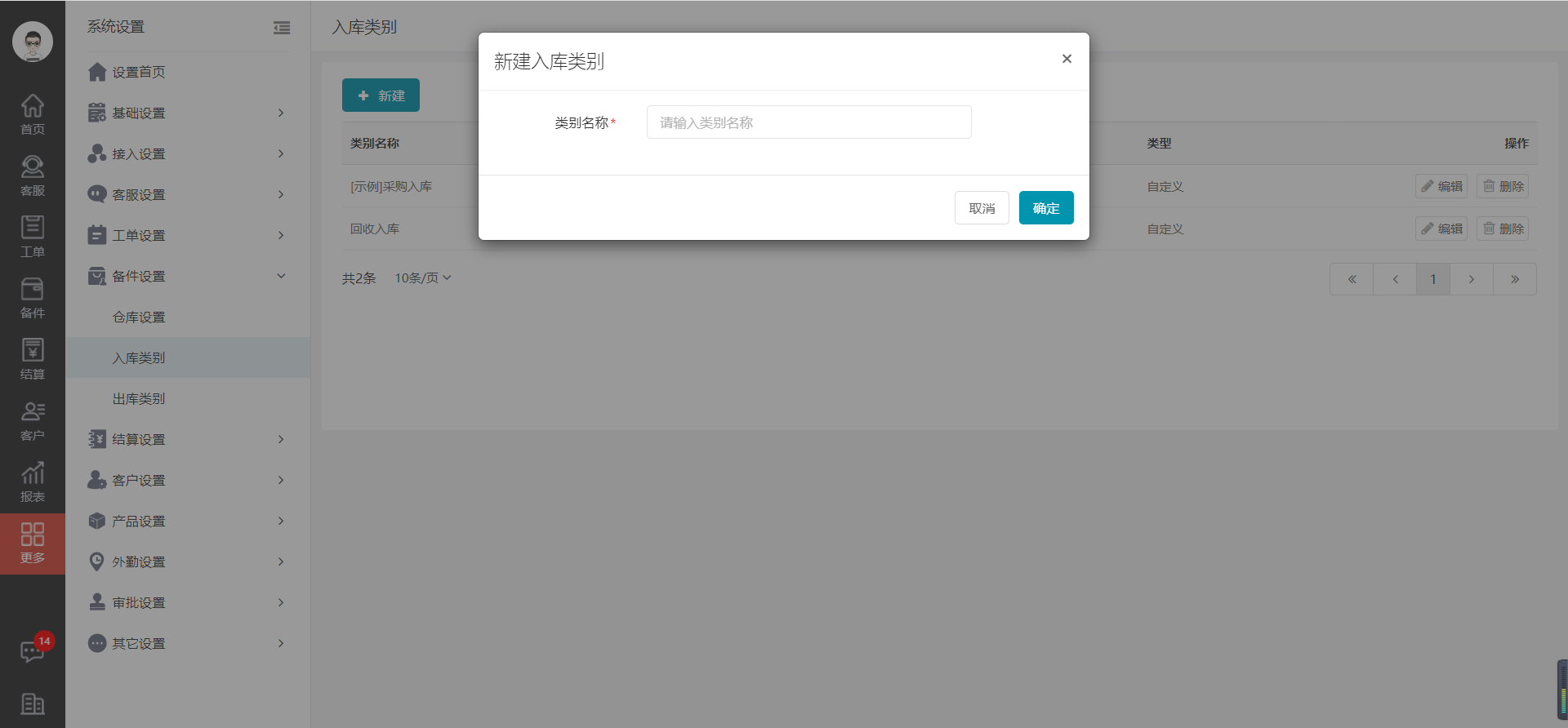
3.编辑入库类别
进入入库类别设置页面,在类别列表中找到您想要编辑的入库类别,点击操作列中的【编辑】按钮,弹出编辑入库类别页面,修改类别名称后,点击【确定】按钮,即可成功编辑入库类别。

4.删除入库类别
进入入库类别设置页面,在类别列表中找到您想要删除的入库类别,点击操作列中的【删除】按钮,弹出提示弹框,点击【确定】按钮,即可成功删除入库类别。
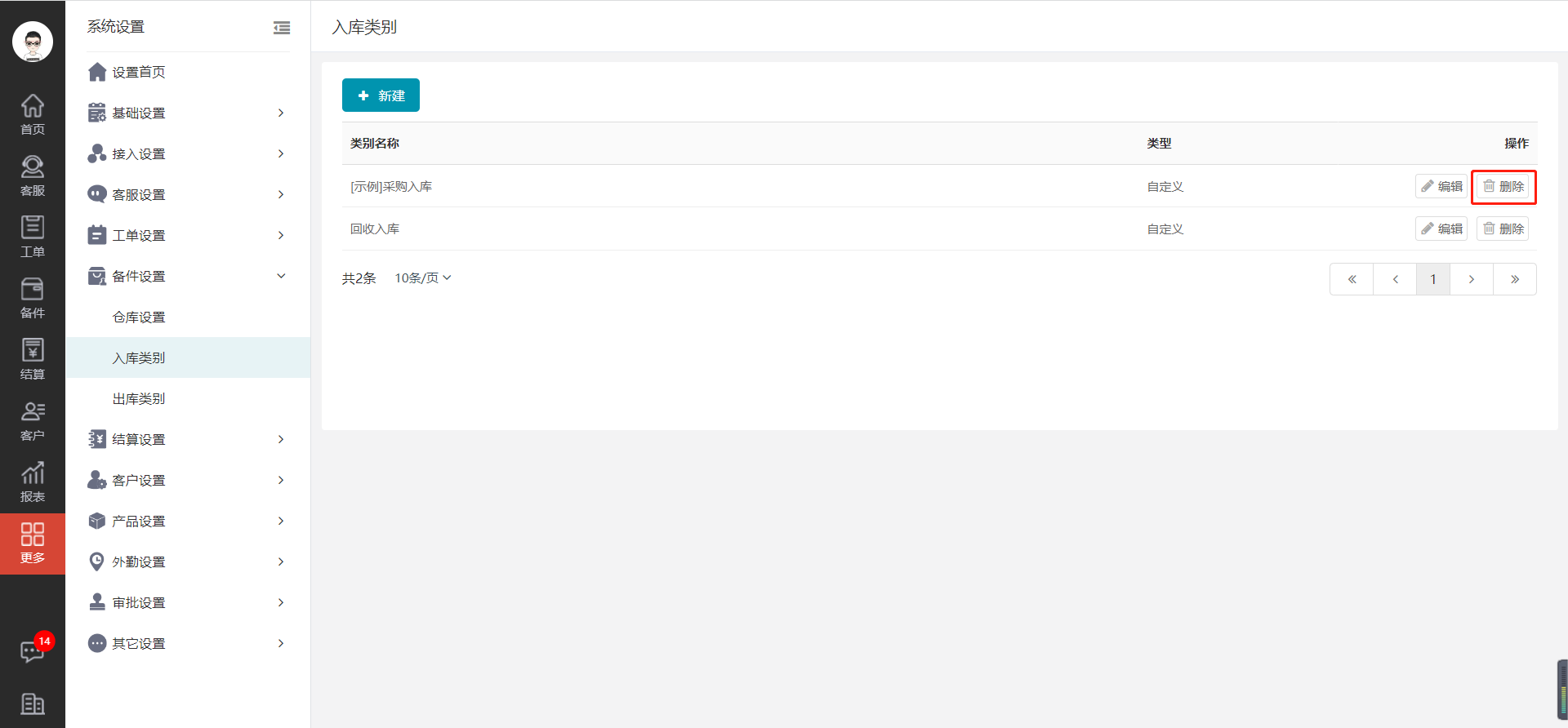
二、设置出库类别
1.进入出库类别设置页面
方式1.进入服务管理系统Web端首页,在左边菜单栏点击【系统设置】,在系统设置中找到备件设置,点击【出库类别】,即可进入出库类别设置页面。
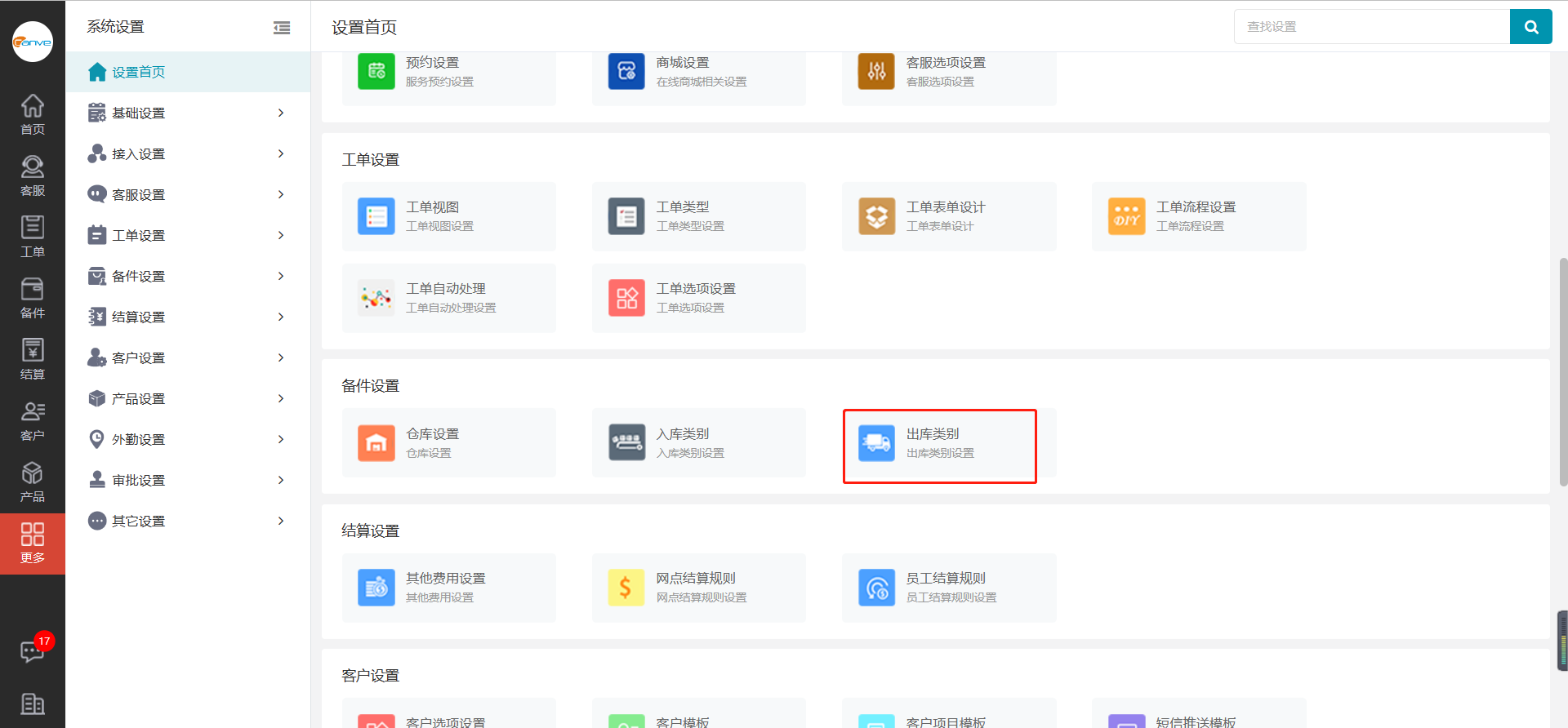
方式2.进入服务管理系统Web端首页,在左边菜单栏点击【备件管理】,点击备件管理页面,点击【设置】,进入到备件设置模块,点击【出库类别】,即可进入出库类别设置页面。
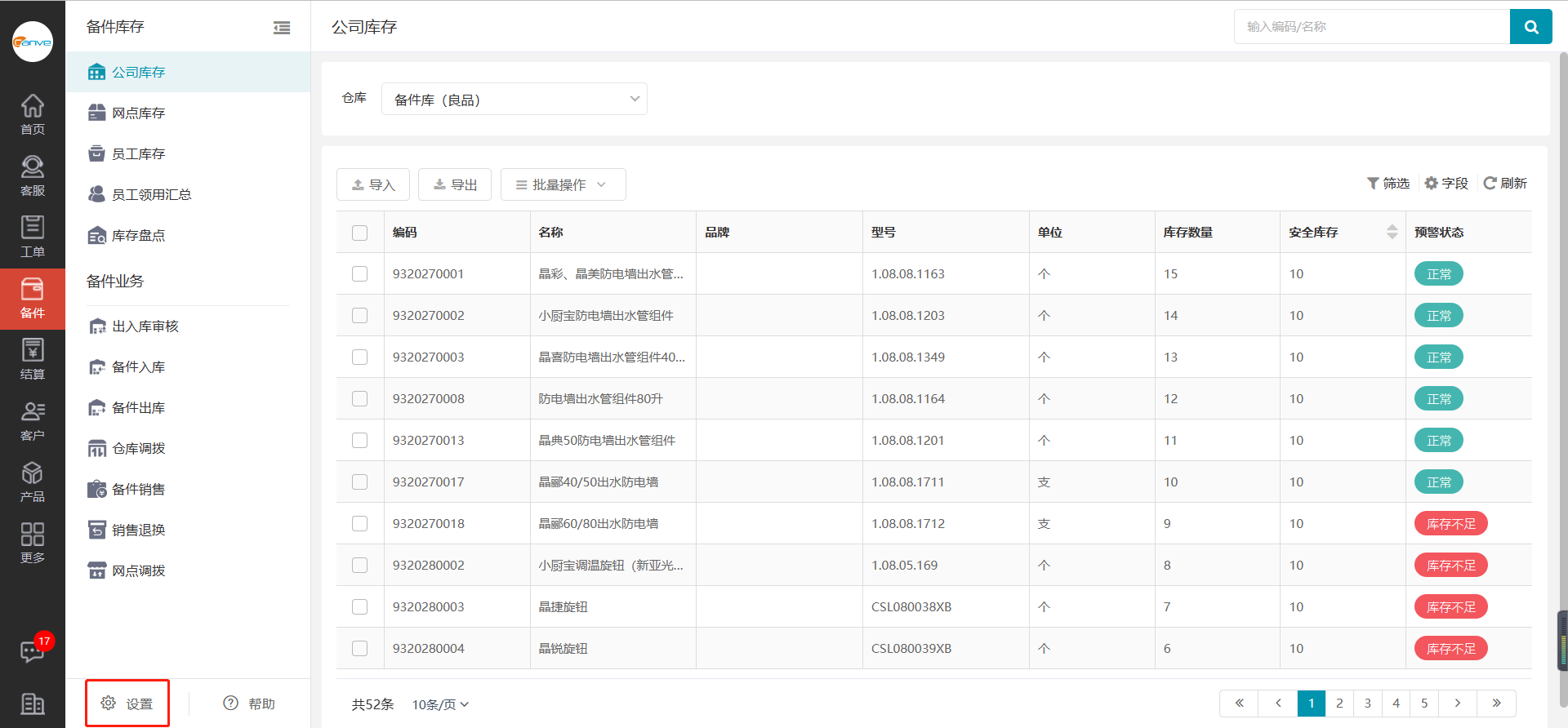
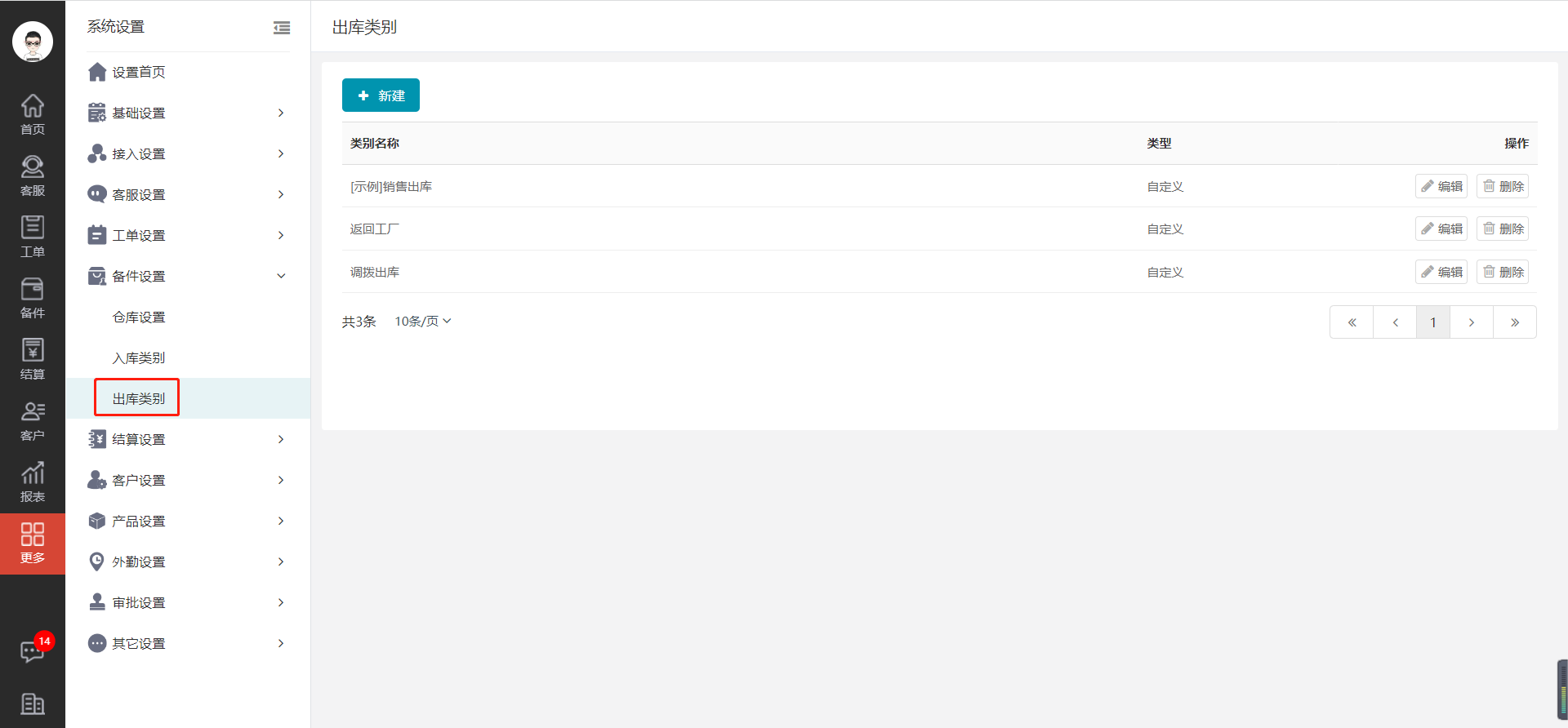
2.新建出库类别
进入出库类别设置页面,点击页面左上方【新建】按钮,弹出新建出库类别页面,输入类别名称,点击【确定】按钮,即可成功新建出库类别。
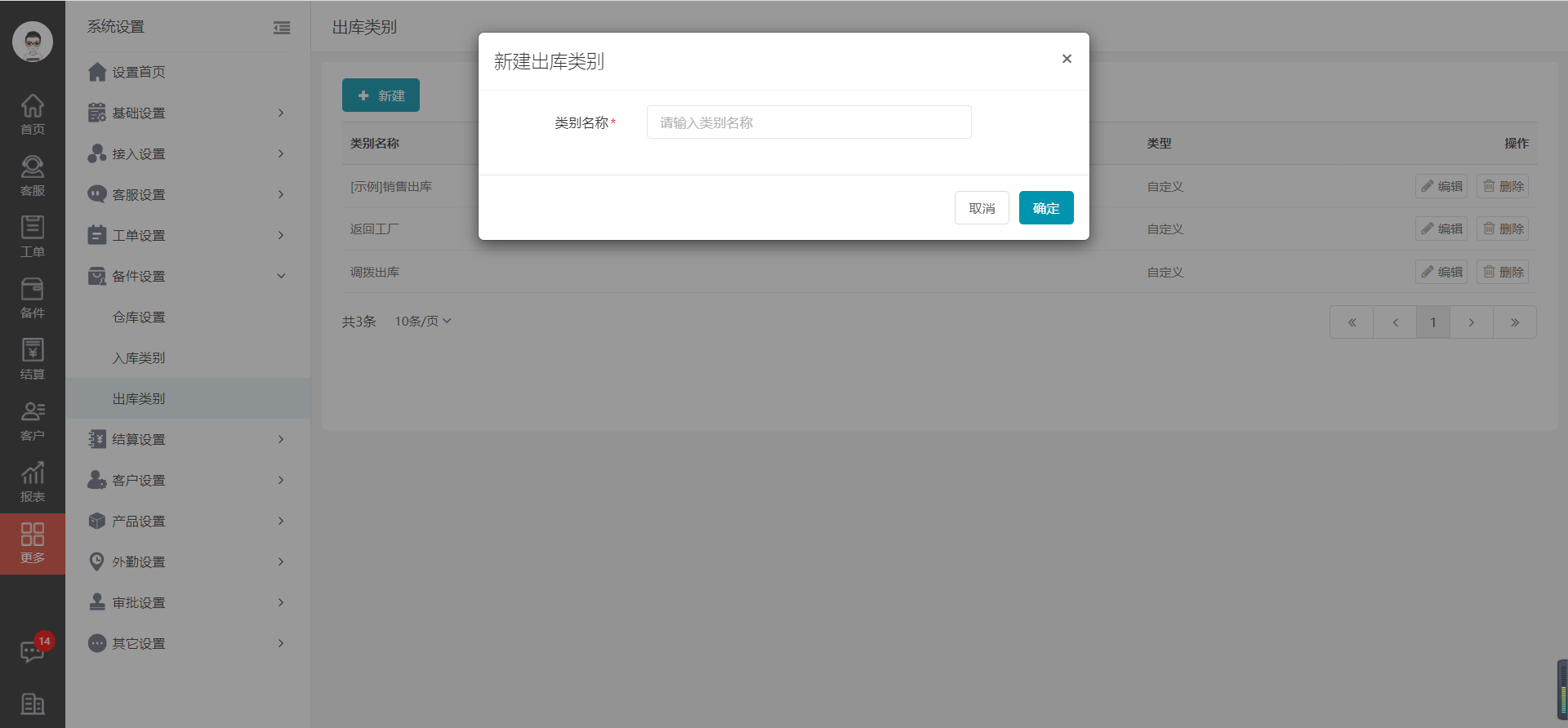
3.编辑出库类别
进入出库类别设置页面,在类别列表中找到您想要编辑的出库类别,点击操作列中的【编辑】按钮,弹出编辑出库类别页面,修改类别名称后,点击【确定】按钮,即可成功编辑出库类别。
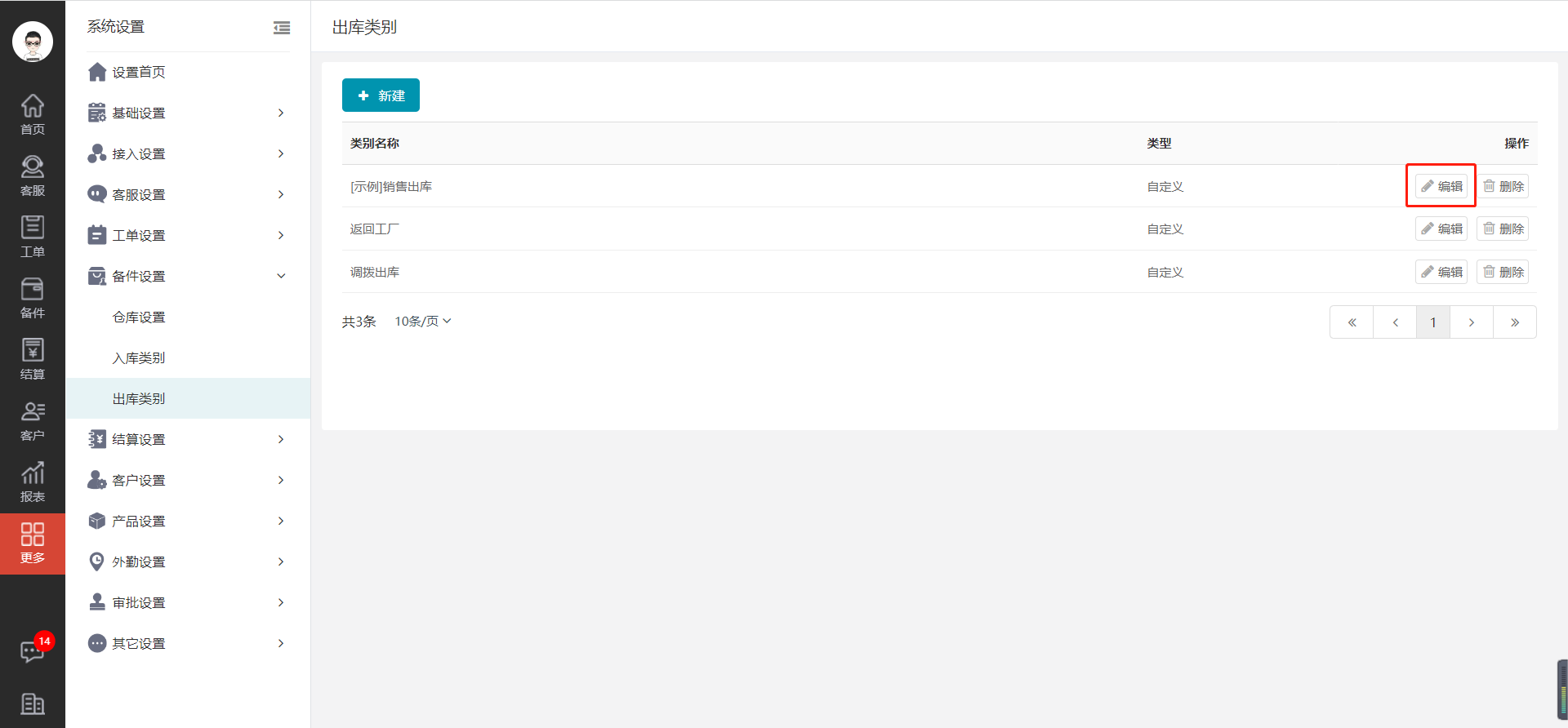
4.删除出库类别
进入出库类别设置页面,在类别列表中找到您想要删除的出库类别,点击操作列中的【删除】按钮,弹出提示弹框,点击【确定】按钮,即可成功删除出库类别。






